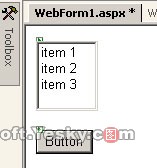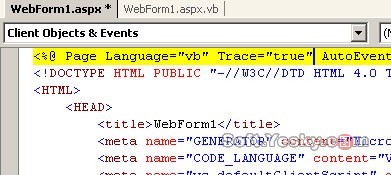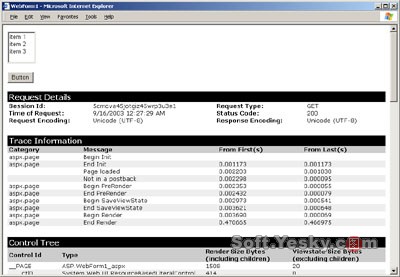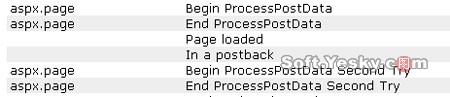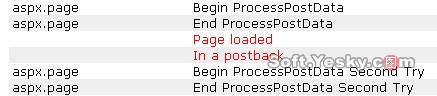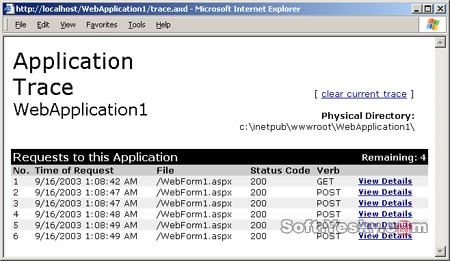以前使用ASP開發過Web應用程序的人員肯定知道調試Web應用程序是多麼麻煩。在ASP中,調試是痛苦的,通常包括了使用Response.Write()方法輸出變量的值。那麼請問一下自己:你有多少次忘記了在布署應用程序之前刪除了調試語句?
隨著.NET框架組件的出現這種情況發生了徹底的改變。在.NET中,你可以使用Visual Studio .NET中的調試程序跟蹤整個Web應用程序的執行,或者使用System.Web.TraceContext名字空間中的Trace類。本文演示如何使用Trace類輔助你的調試工作。
使用Trace類
ASP.NET中包含了一個幫助跟蹤應用程序信息流的Trace類。作為使用Response對象進行調試的代替,你現在可以使用Trace類打印出調試信息了。
為了演示它的使用,我們首先建立一個ASP.NET Web應用程序,並在默認的WebForm1上放置一個Button和一個ListBox控件(如圖1所示)。用三個項填充ListBox控件並把它的AutoPostBack屬性設置為True。
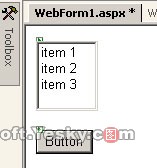
圖1.填充默認的WebForm1
對於本文,我希望跟蹤應用程序的執行流。首先,激活跟蹤,頁面指令要求含有Trace屬性,它的值設置為True(切換到查看HTML源模式),如圖2所示。
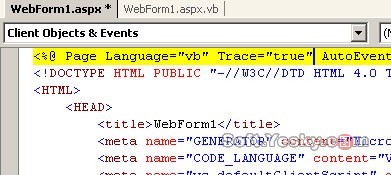
圖2.激活跟蹤
下一步,我在Form的load事件中插入Trace語句,這樣我就知道是否發生了Postback。PostBack事件是ASP.NET中的最容易混亂的一個特性,它經常導致初用ASP.NET的開發者的失敗。
Private Sub Page_Load(ByVal sender As System.Object, _
ByVal e As System.EventArgs) _
Handles MyBase.Load
'此處放置初始化頁面的用戶代碼
Trace.Write("Page loaded")
If Not IsPostBack Then
Trace.Write("Not in a postback")
' postback發生的時候執行一些操作
Else
Trace.Write("In a postback")
' 執行一些操作
End If
End Sub
我同樣想知道當ListBox數據項被選擇的時候是否發生了postback:
Private Sub ListBox1_SelectedIndexChanged(ByVal sender As _
System.Object, _
ByVal e As System.EventArgs) Handles _
ListBox1.SelectedIndexChanged
Trace.Write("Listbox postback")
End Sub
當上面的ASP.NET應用程序執行時,將顯示下面的輸出結果(圖3所示):
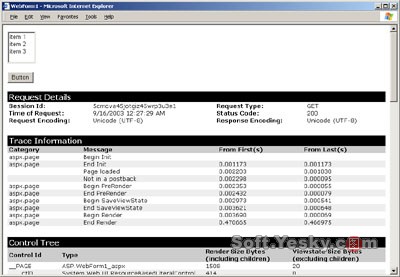
圖3.顯示跟蹤信息
你可以發現,當第一次載入WebForm1的時候,你可以看到字符串"Page loaded"和"Not in a postback"。如果你點擊WebForm1上的按鈕,你可以看到圖4所示的記錄。與此類似,如果點擊了ListBox,也會顯示"Listbox postback"字符串。
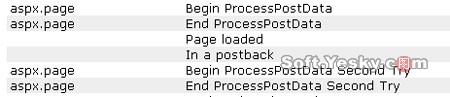
圖4.檢查跟蹤信息
跟蹤頁面包含下面的部分(圖3中沒有顯示所有的信息):
段
描述
請求細節
描述與請求相關的信息,例如對話ID、編碼和請求的時間。
跟蹤信息
包含當前運行的應用程序的詳細信息。跟蹤信息顯示在這個部分中。
控件樹
顯示某個頁面中控件的信息和Viewstate 隱藏字段的大小。
Cookie集合
顯示頁面和它的值設置的cookie。
頭集合
顯示HTTP頭信息,例如內容長度和用戶代理。
窗體集合
顯示某個頁面中控件的名稱和它們的值。
服務器變量
顯示服務器端的環境變量。
注意,我們的跟蹤信息顯示在"跟蹤信息段"的下面。如果要關閉跟蹤,只需要簡單地把頁面指令中Trace的屬性設置為False。沒有必要刪除應用程序中的跟蹤指令,現在關閉調試僅僅是設置一個布爾值這麼簡單了。
打開/關閉跟蹤只是簡單地修改頁面指令中的Trace屬性的值。你也可以使用Trace類編程關閉跟蹤。Trace類的成員如下:
屬性
描述
IsEnabled
表明是否激活對當前請求的跟蹤。
TraceMode
設置跟蹤模式:sortByCategory或sortByTime。
方法
描述
Warn
把跟蹤信息顯示為紅色。
Write
寫跟蹤信息。
要編程關閉跟蹤,可以在WebForm1的load事件中使用下面的語句:
Trace.IsEnabled = false
在我們的例子中,跟蹤信息沒有很顯目的顯示,因此它被其它的跟蹤信息掩埋了。Trace類的Warn()方法可以把跟蹤信息打印為紅色。因此不是這樣編寫代碼:
Trace.Write("Page loaded")
而是:
Trace.Warn("Page loaded")
圖5顯示了Warn()方法用紅色顯示的調試信息。
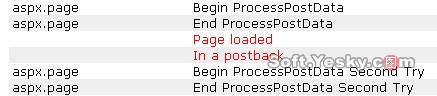
圖5.使用Warn()方法用紅色顯示跟蹤信息
對跟蹤信息排序 把多個跟蹤語句放在一個應用程序中有時會顯得雜亂。如果你的跟蹤信息可以被分為不同的類別,那麼跟蹤就更容易了。Trace類允許我們基於種類對跟蹤信息進行分類和排序。
下面的例子演示了如何對跟蹤信息按類別進行分組:
Private Sub Page_Load(ByVal sender As System.Object, _
ByVal e As System.EventArgs) _
Handles MyBase.Load
Trace.TraceMode = TraceMode.SortByCategory
'此處放置初始化頁面的用戶代碼
Trace.Warn("Page_Load", "Page loaded")
If Not IsPostBack Then
' 執行一些操作
Trace.Warn("Page_Load", "Not in a postback")
Else
Trace.Warn("Page_Load", "In a postback")
End If
End Sub
Private Sub ListBox1_SelectedIndexChanged(ByVal sender _
As System.Object, ByVal e As _
System.EventArgs) Handles _
ListBox1.SelectedIndexChanged
Trace.Warn("ListBox", "Listbox postback")
End Sub
執行這個例子的時候,將顯示下面的調試信息,它根據類別分組了(圖6所示):

圖6.按類別排序
讓我們分析上面的代碼:
Trace.TraceMode = TraceMode.SortByCategory
TraceMode屬性設置了跟蹤支持的模式:
· SortByCategory:根據類型對跟蹤信息排序 。
· SortByTime: 根據執行次序對跟蹤信息進行顯示。
因為我們選擇了根據類別排序模式,因此圖7顯示了信息按類別排序了。
Trace.Warn("Page_Load", "Page loaded")
Warn屬性把消息顯示為紅色,注意這是個重載的方法。在例子中,我們給它傳遞了兩個參數。第一個輸入類別(Category),第二個參數是為取得消息(Message)的。
除了使用Trace類設置跟蹤模式之外,你還可以使用頁面指令指定跟蹤模式:
<%@ Page Language="vb" Trace="true" TraceMode="SortByCategory" AutoEventWireup="false" Codebehind="WebForm1.aspx.vb" Inherits="WebApplication1.WebForm1" %>
應用程序跟蹤
最後一部分討論了頁面追蹤,它追蹤頁面內的執行信息流。ASP.NET同時支持應用程序級的追蹤,應用程序級的追蹤在web.config文件中設置,在trace段下面:
為了激活應用程序級追蹤,設置下面的值:
屬性
值
描述
Enabled
True
激活或禁止應用程序級追蹤。
requestLimit
10
設置追蹤的請求的最大數量。
pageOutput
False
在頁面的末尾顯示追蹤信息。
traceMode
sortByTime
追蹤信息排序方式。
localOnly
True
設置在非本地計算機上查看追蹤浏覽器的能力。
當應用程序被載入後,追蹤信息沒有顯示在頁面上。為了查看追蹤信息,我們需要使用追蹤查看器(trace.axd):
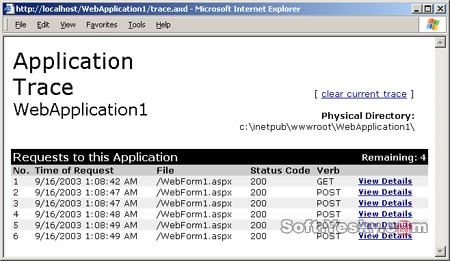
圖7.應用程序級的追蹤
圖7顯示了應用程序的最後的六個請求的追蹤信息。如果要查看每個請求的細節信息,點擊每一行的"View Details"鏈接。
注意,如果在web.config文件中trace被設置為true,並且在頁面指令中它被設置為false,追蹤將被禁止。
總結
ASP.NET使調試Web應用程序容易多了。現在你已經知道了如何使用追蹤,試用一下,看看它把你的效率提高了多少!